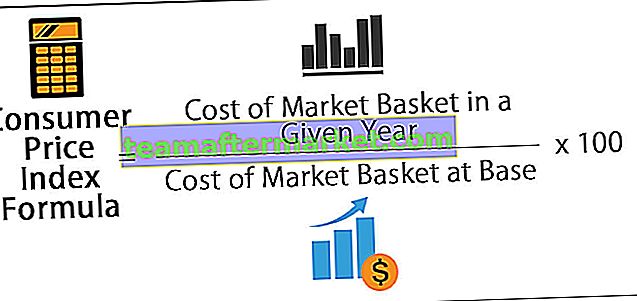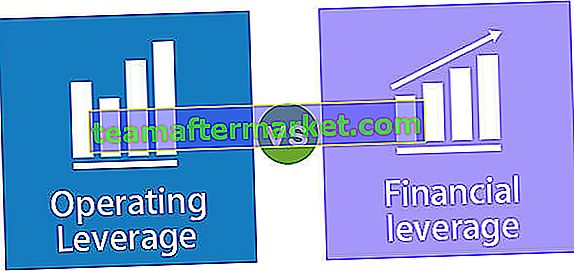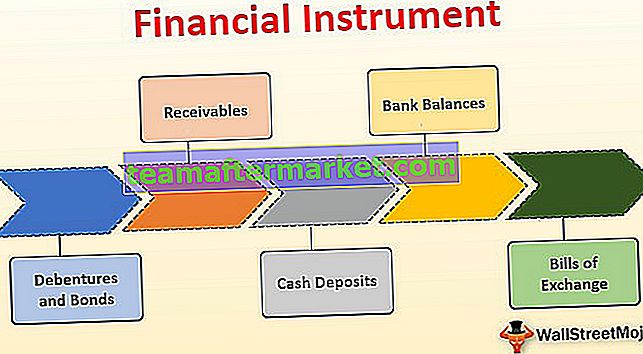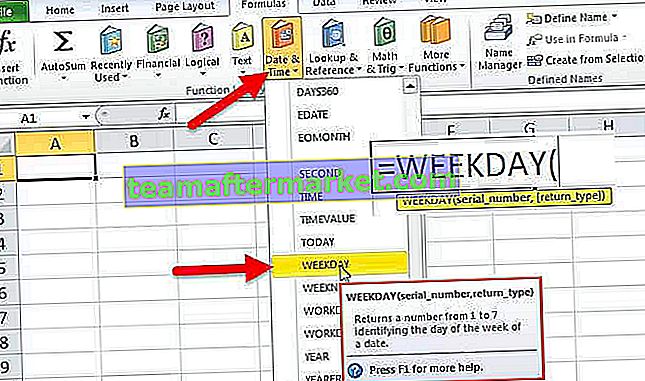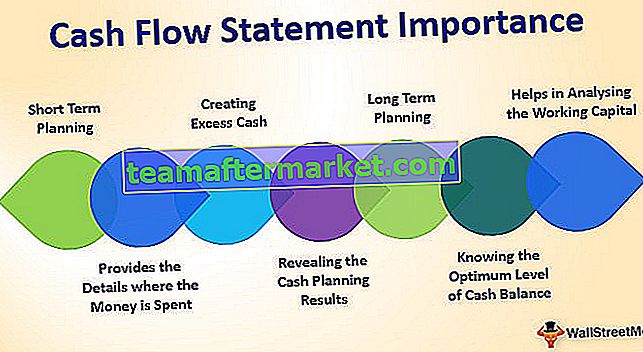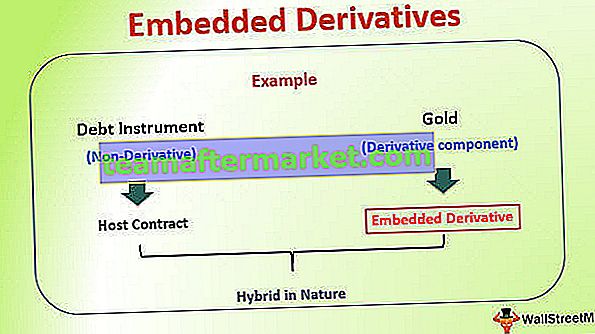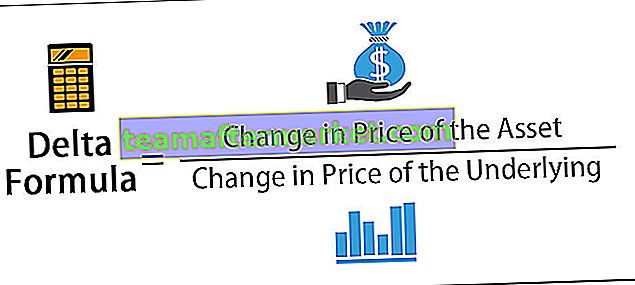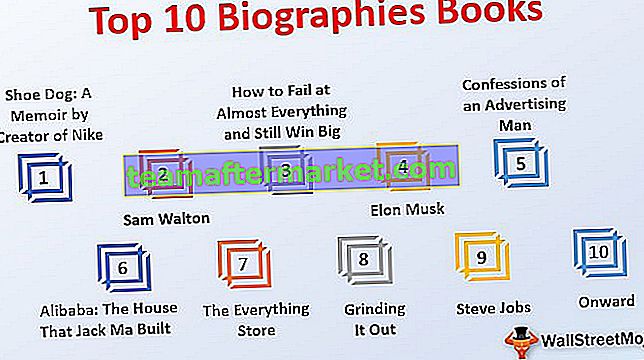Excel VBA RoundUp-functie
Vergelijkbaar met de werkbladfunctie waarbij we de getallen naar boven afronden naar de dichtstbijzijnde gehele getallen, in VBA hebben we een RoundUp-functie die het decimaalteken voor ons verkleint en de syntaxis om de roundup-functie te gebruiken is als volgt Round up (Number, Number of Digits After Decimal ) deze twee argumenten in de functie zijn verplicht.
Als we met getallen en berekeningen werken, krijgen we breukgetallen na het gehele getal en dit is vrij gebruikelijk in de dagelijkse praktijk. Over het algemeen maken we ons niet druk om de decimale waarden, omdat dit geen invloed heeft op ons eindresultaat. In die situaties moeten we de getallen naar boven afronden naar het dichtstbijzijnde hele getal of het onmiddellijke hele getal. Door de RoundUp-functie te gebruiken, kunnen we deze taak ook daadwerkelijk uitvoeren.
Als u in VBA hebt gezocht naar de RoundUp-functie, dan moet u deze niet hebben gevonden omdat het een werkbladfunctie is. Om toegang te krijgen tot de RoundUp-functie, moeten we de vba Worksheet Function-klasse gebruiken.

Onthoud eerst de syntaxis van de RoundUp-functie.

Voorbeelden
U kunt deze VBA RoundUp Excel-sjabloon hier downloaden - VBA RoundUp Excel-sjabloonLaten we de taak uitvoeren om het getal "288.5264" naar boven af te ronden. We zullen alle cijfers zien bij dit voorbeeld.
Voorbeeld # 1 - Wanneer het tweede argument nul is
Kijk naar de onderstaande VBA-code.
Code:
Sub RoundUp_Example1 () Dim k As Double k = WorksheetFunction.RoundUp (288.5264, 0) MsgBox k End Sub

- Wanneer u de bovenstaande code uitvoert, wordt het opgegeven nummer, dwz 288.5264, geconverteerd naar het dichtstbijzijnde hele getal, dwz 289

Voorbeeld # 2 - Wanneer het tweede argument 1 is
Bekijk de onderstaande code om te zien wat er gebeurt als we er een doorgeven als een tweede argument.
Code:
Sub RoundUp_Example2 () Dim k As Double k = WorksheetFunction.RoundUp (288.5264, 1) MsgBox k End Sub

- Deze code converteert het opgegeven getal naar één decimaal, dwz 288,6

Voorbeeld # 3 - Wanneer het tweede argument 2 is
Bekijk de onderstaande code om te zien wat er gebeurt als we twee als tweede argument doorgeven.
Code:
Sub RoundUp_Example3 () Dim k As Double k = WorksheetFunction.RoundUp (288.5264, 2) MsgBox k End Sub

- Deze code converteert het opgegeven getal naar twee decimalen, dwz 288,53

Voorbeeld # 4 - Wanneer het tweede argument 3 is
Bekijk de onderstaande code om te zien wat er gebeurt als we drie als tweede argument doorgeven.
Code:
Sub RoundUp_Example4 () Dim k As Double k = WorksheetFunction.RoundUp (288.5264, 3) MsgBox k End Sub

- Deze code converteert het opgegeven getal naar drie decimalen, dwz 288.527

Voorbeeld # 5 - Als het tweede argument -1 is
Bekijk de onderstaande code om te zien wat er gebeurt als we min één als tweede argument doorgeven.
Code:
Sub RoundUp_Example5 () Dim k As Double k = WorksheetFunction.RoundUp (288.5264, -1) MsgBox k End Sub

- Deze code converteert het opgegeven getal naar de dichtstbijzijnde tien, dwz 290.

Voorbeeld # 6 - Als het tweede argument -2 is
Bekijk de onderstaande code om te zien wat er gebeurt als we min twee als tweede argument doorgeven.
Code:
Sub RoundUp_Example6 () Dim k As Double k = WorksheetFunction.RoundUp (288.5264, -2) MsgBox k End Sub

- Deze code converteert het opgegeven getal naar het dichtstbijzijnde honderdtal, dwz 300.

Voorbeeld # 7 - Wanneer het tweede argument -3 is
Bekijk de onderstaande code om te zien wat er gebeurt als we min drie als tweede argument doorgeven.
Code:
Sub RoundUp_Example7 () Dim k As Double k = WorksheetFunction.RoundUp (288.5264, -3) MsgBox k End Sub

- Deze code converteert het getal naar het dichtstbijzijnde duizendtal, dwz 1000.

Op deze manier kunnen we de functie ROUNDUP in VBA gebruiken als onderdeel van de werkbladfunctieklasse om de getallen naar boven af te ronden op basis van het opgegeven tweede argument.